今天給大家帶來如何修改桌麵路徑用什麼方法可以修改桌麵路線以及教程,,讓您輕鬆解決問題。
怎樣修改桌麵路徑 桌麵保存路徑修改教程。電腦運行時,係統會默認安裝到C盤,桌麵上隨著圖標越來越多,電腦也會越來越卡,並且係統崩潰需要重裝電腦時,如果沒有備份桌麵上的東西就都不見了。本次,小編演示的就是讓桌麵路徑更改,我們就可以解決這個問題了。
1、在桌麵上同時按下“Win”鍵+“R”鍵調出“運行”程序。
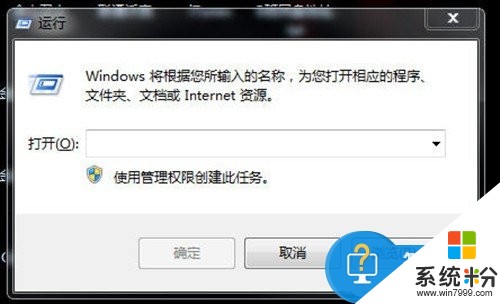
2、在“運行”中輸入“regedit”打開注冊表。

3、在注冊表中,依次找到展開HKEY_CURRENT_USER--〉Software--〉Microsoft--〉Windows--〉CurrentVersion--〉Explorer--〉user Shell Folders。
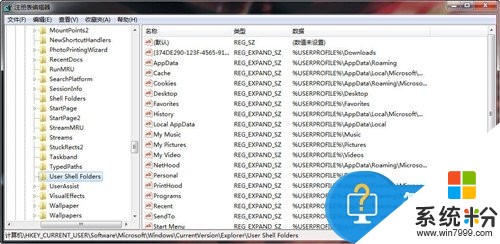
4、在界麵的右邊找到字符串值名“Desktop”,將其值修改為預設好的路徑。比如,你想把桌麵放在“D盤-桌麵”的文件夾,就將修改為:“D:桌麵”。

5、電腦注銷或重啟就完成設置。
後記:
請我家記得修改前要把桌麵的文件拷到修改後的文件夾,不然你的桌麵還是空空。另外,一些電腦注冊表修改後不是默認保存,你需要改好後按F5刷新保存。如果有其它疑問,大家可以在討論區留言。
以上就是如何修改桌麵路徑用什麼方法可以修改桌麵路線以及教程,教程,希望本文中能幫您解決問題。
電腦軟件相關教程